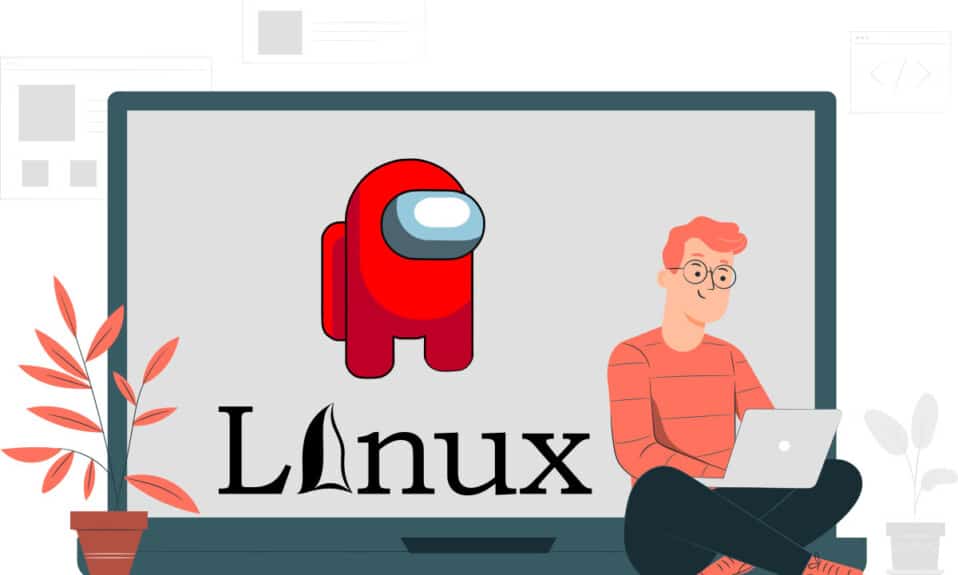
Tú también, Brutus, en la era moderna… ¿A qué suena el contraste del famoso diálogo que presenta la traición cometida por un amigo? ¿Qué pasa si el juego más popular en el período COVID se basa en este diálogo? No es otro que el famoso juego Among Us, en el que un jugador de la plantilla es un impostor. Si desea obtener el juego en un sistema operativo que no sea Windows nativo, como Linux, no tema, este artículo tratará sobre la descarga de Among Us Linux. Las secciones de este artículo lo llevarán al proceso de instalación de Linux Among Us. En resumen, el artículo se basa en los pasos necesarios para instalar Among Us en Linux.
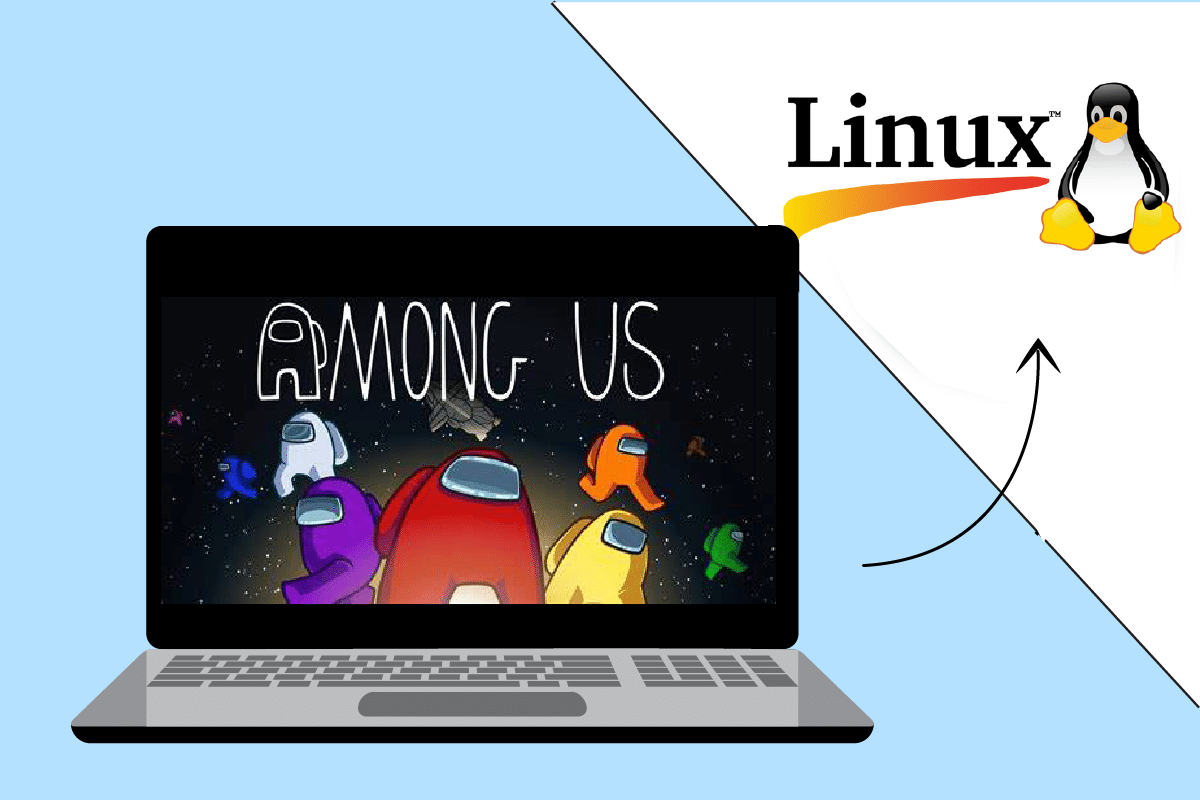
Tabla de contenido
Cómo estar entre nosotros en Linux
Como se dijo anteriormente, Among Us es un juego en el que uno de los jugadores es un impostor. Los otros jugadores tienen que encontrar al impostor y ganar en conjunto o ser molestados por el impostor. Como su nombre indica, el impostor está entre nosotros, en este caso, nosotros se refiere a los jugadores de la plantilla. A continuación se incluye más información sobre este juego:
- Fue desarrollado y lanzado por la empresa Innersloth, un estudio de juegos estadounidense.
- El juego es un servicio pago y puedes instalarlo de inmediato en Mac y Windows, ya que es un juego nativo de Windows.
Puede instalar el juego Among Us fácilmente usando el sitio web oficial o Play Store en Windows o Mac, pero para instalar el juego Among Us en una PC con Linux, necesita una solución alternativa. El método para instalar el juego requiere que instales la aplicación Steam como requisito previo. Esta sección discutirá el método para instalar la aplicación Steam en su PC con Linux.
Paso I: Instalar Steam
En primer lugar, debe descargar e instalar la aplicación Steam en su sistema operativo Linux. Hay dos formas básicas de descargar e instalar la aplicación Steam. Se dan a continuación:
Opción 1: a través de la tienda de software de Ubuntu
Este es el método más fácil para descargar e instalar la aplicación Steam en su PC. Puede instalar la aplicación Steam usando la tienda de aplicaciones con unos simples pasos. La tienda de aplicaciones está presente en la mayoría de los distribuidores de Linux, por lo que puede encontrar la aplicación con facilidad. Para instalar la aplicación Steam usando la tienda de aplicaciones, siga los pasos que se mencionan a continuación.
1. Abra la aplicación de software de Ubuntu.
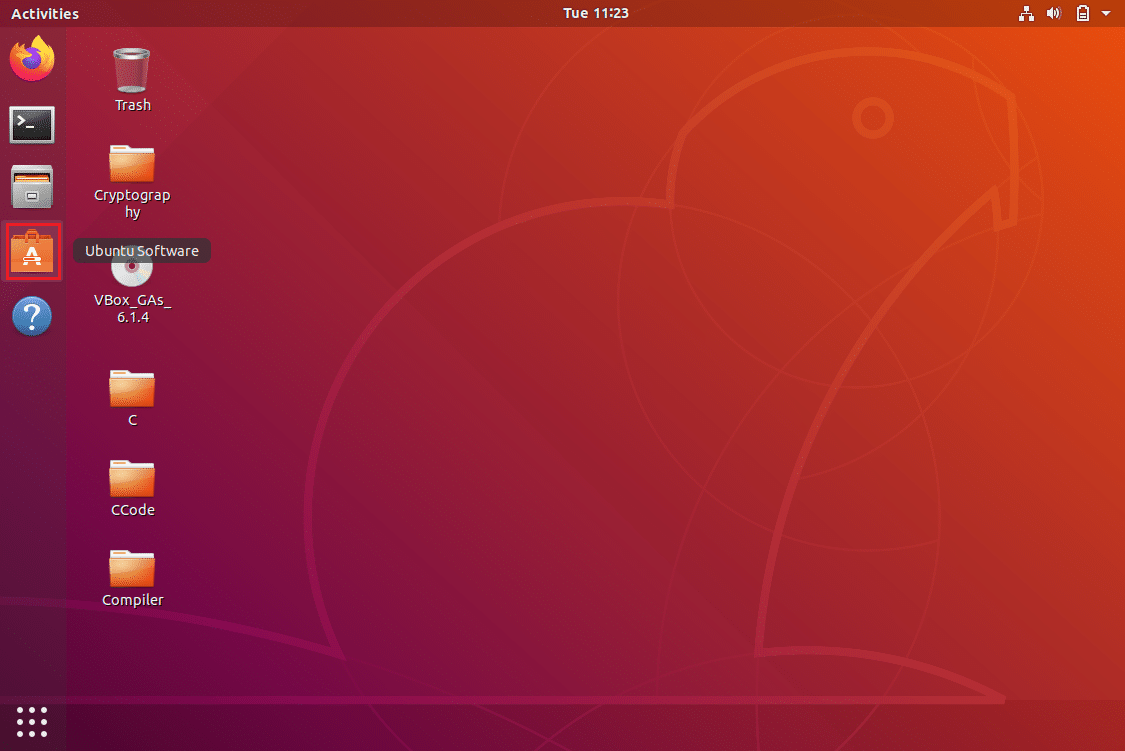
2. Busque la aplicación Steam en la barra de búsqueda de la tienda de aplicaciones.
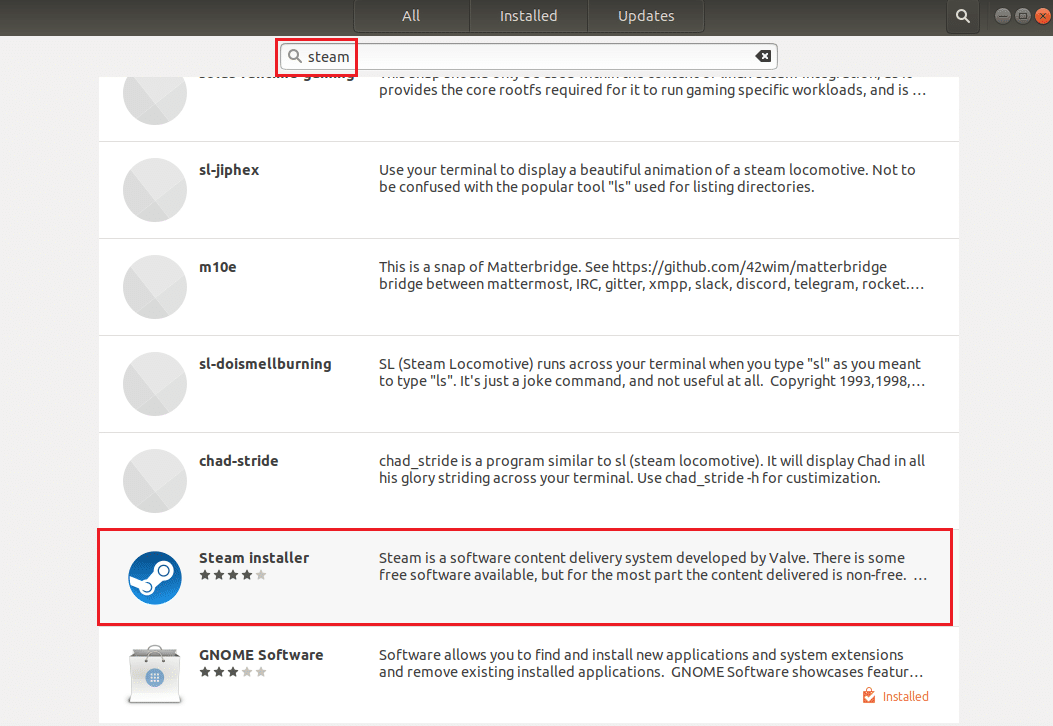
3. Haga clic en el botón Instalar de la aplicación Steam Installer para instalar la aplicación en su PC con Linux.
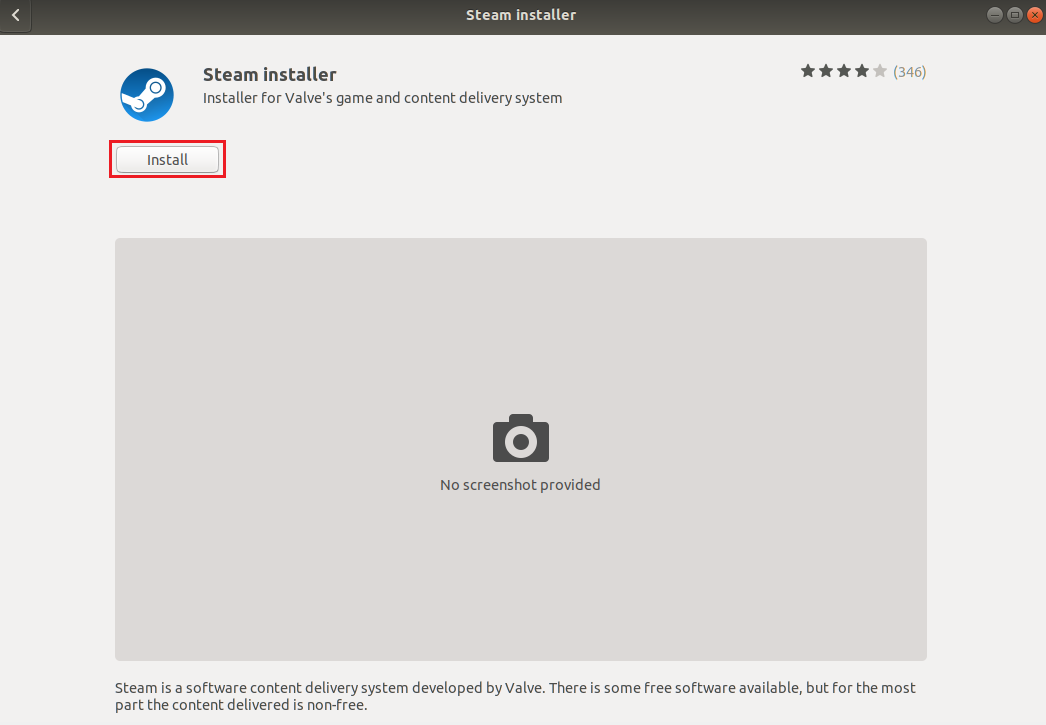
4. Puede encontrar la aplicación Steam en la pestaña Actividades.
Opción 2: a través de la terminal de Linux
La segunda opción es obtener la aplicación Steam usando un comando basado en el distribuidor de Linux en su PC. Puede hacer esto usando el Cliente Linux en la Terminal en su PC con Linux.
1. Ubuntu o Linux Mint o PopOS
Para obtener la aplicación Steam en el distribuidor de Linux más popular, Ubuntu se analiza en esta sección.
1. Abra la Terminal de Linux en su PC presionando las teclas Ctrl + Alt + T simultáneamente.
2. Primero, debe habilitar el repositorio multiverso en su PC usando el siguiente comando en la Terminal.
sudo add-apt-repository multiverse
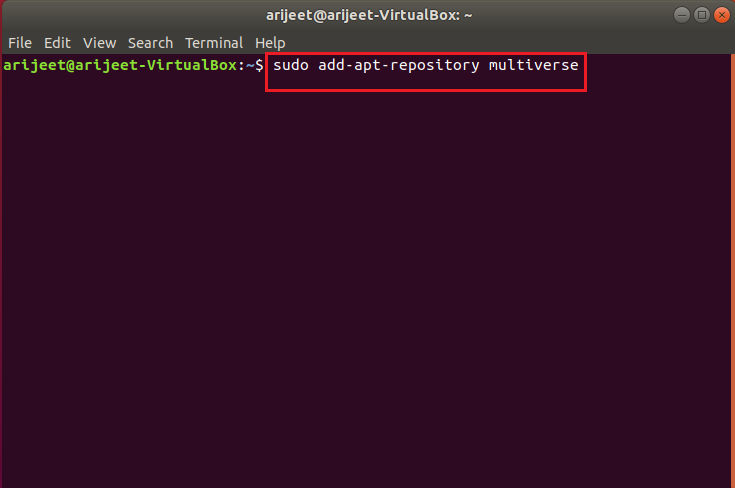
3. En la ventana Terminal, ejecute el siguiente comando para instalar Steam en su PC.
sudo apt install steam

4. En el mensaje de confirmación, ingrese Y para confirmar la instalación de la aplicación Steam en su PC.
5. Para iniciar la aplicación Steam, escriba steam en la ventana de Terminal y presione la tecla Enter para ejecutar el comando.

La aplicación Steam se iniciará después de que se realicen las actualizaciones necesarias en su PC con Linux.
Nota: Los pasos mencionados en la sección anterior se consideran para Ubuntu y son similares para distribuidores de Linux como Linux Mint o PopOS.
2. Debian
Si está utilizando Debian como distribuidor de Linux, debe seguir los pasos de esta sección.
1. Abra la Terminal de Linux en su PC presionando las teclas Ctrl+ Alt+ T al mismo tiempo.
2. En la ventana Terminal, ingrese el siguiente comando para habilitar manualmente los repositorios de software no libres e instalar el paquete Steam deb.
wget https://steamcdn-a.akamaihd.net/client/installer/steam.deb
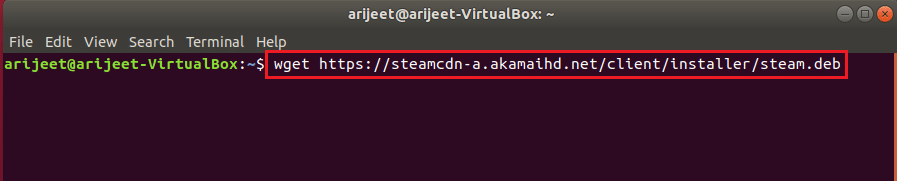
3. Para instalar la aplicación Steam desde este paquete, ejecute el comando en la ventana Terminal.
sudo dpkg -i steam.deb

4. En el mensaje de confirmación, ingrese Y para confirmar la instalación de la aplicación Steam en su PC.
5. Para iniciar la aplicación Steam, escriba steam en la ventana de Terminal y presione la tecla Enter para ejecutar el comando.

La aplicación Steam se iniciará después de que se realicen las actualizaciones necesarias en su PC con Linux.
3. Arch Linux o Manjaro
Para instalar la aplicación Steam en su PC Arch Linux, debe obtener la aplicación del repositorio Multilib. Puede obtener la aplicación Steam del repositorio de software Multilib habilitando el software Steam en su archivo de configuración de Pacman.
1. Abra la Terminal de Linux en la PC presionando las teclas Ctrl + Alt + T simultáneamente.
2. Escriba el comando que se menciona a continuación en la Terminal para habilitar el software Steam en el archivo de configuración de Pacman.
sudo apt install steam

3. En el mensaje de confirmación, ingrese Y para confirmar la instalación de la aplicación Steam en su PC.
4. Para iniciar la aplicación Steam, escriba steam en la ventana de Terminal y presione la tecla Enter para ejecutar el comando.

La aplicación Steam se iniciará después de que se realicen las actualizaciones necesarias en su PC con Linux.
Nota: Los pasos mencionados en la sección anterior se consideran para Arch Linux y son similares para distribuidores de Linux como Manjaro.
4. Paquete plano
Para descargar e instalar la aplicación Steam en la PC Flatpak Linux, puede seguir los pasos mencionados en esta sección.
1. Abra la Terminal de Linux en la PC presionando las teclas Ctrl + Alt + T juntas.
2. Como primer paso, habilite el tiempo de ejecución de Flatpak en su PC usando el comando que se indica a continuación.
sudo apt install flatpak

3. A continuación, habilite la función de adición remota Flatpak o la tienda de aplicaciones Flathub usando el siguiente comando:
flatpak remote-add --if-not-exists flathub https://flathub.org/repo/flathub.flatpakrepo

4. Para instalar Steam en su PC, ejecute el comando en la Terminal.
flatpak install flathub com.valvesoftware.Steam
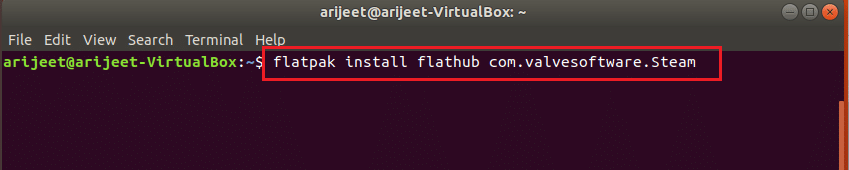
5. En el mensaje de confirmación, ingrese Y para confirmar la instalación de la aplicación Steam en su PC.
6. Para iniciar la aplicación Steam, escriba vapor en la ventana de la Terminal y presione la tecla Intro para ejecutar el comando.
La aplicación Steam se iniciará después de que se realicen las actualizaciones necesarias en su PC con Linux.
5. Fedora Linux o OpenSUSE
Si tiene una PC con Fedora Linux, puede ser un poco tedioso para usted descargar e instalar la aplicación Steam en su PC. Siga los pasos que se mencionan a continuación para obtener la aplicación en su PC.
1. Abra la Terminal de Linux en la PC presionando las teclas Ctrl + Alt + T juntas.
2. Instale el software gratuito de terceros usando el comando en la Terminal.
sudo dnf install https://mirrors.rpmfusion.org/nonfree/fedora/rpmfusion-nonfree-release-(rpm -E %fedora).noarch.rpm

3. Para instalar la aplicación Steam en su PC con Fedora Linux, ejecute el siguiente comando que se indica a continuación:
sudo dnf install steam

4. En el mensaje de confirmación, ingrese Y para confirmar la instalación de la aplicación Steam en su PC.
5. Para iniciar la aplicación Steam, escriba steam en la ventana de Terminal y presione la tecla Enter para ejecutar el comando.
La aplicación Steam se iniciará después de que se realicen las actualizaciones necesarias en su PC con Linux.
Nota: Los pasos mencionados en la sección anterior se consideran para Fedora Linux y son similares para distribuidores de Linux como OpenSUSE.
Paso II: habilite la configuración de Steam Play
Para descargar e instalar Among Us en Steam, debe habilitar una función importante en la aplicación Steam. Es la funcionalidad Steam Play la que te permite instalar los juegos con facilidad.
1. Abra la ventana Terminal presionando las teclas Ctrl+ Alt+ T simultáneamente.
2. En la Terminal, escriba vapor y presione la tecla Intro para iniciar la aplicación en su PC.
3. La aplicación Steam se iniciará después de que haya verificado las actualizaciones en su PC.
Nota: también puede buscar la aplicación en el menú Inicio y hacer doble clic en ella para iniciar la aplicación.
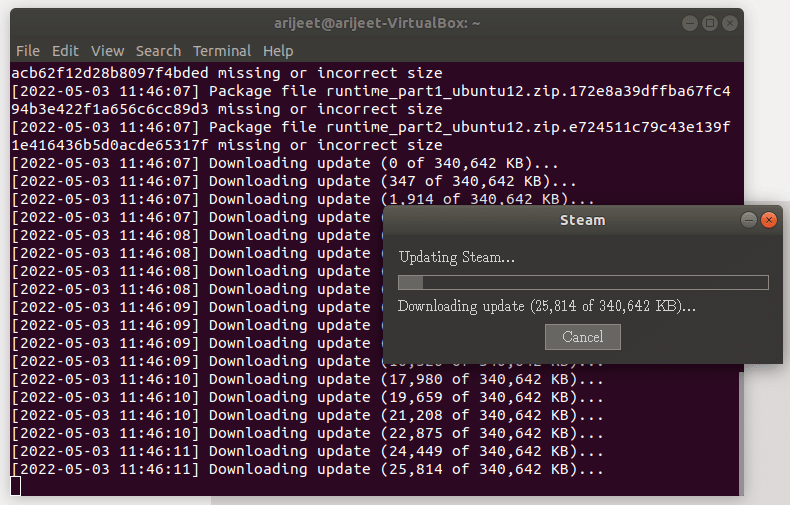
4. Cree una nueva cuenta o inicie sesión con sus credenciales existentes en la aplicación Steam.
5. En la aplicación Steam, haga clic en la pestaña Steam en la esquina superior izquierda de la aplicación.
6. Seleccione la opción Configuración en el menú que se muestra para iniciar la ventana Configuración.
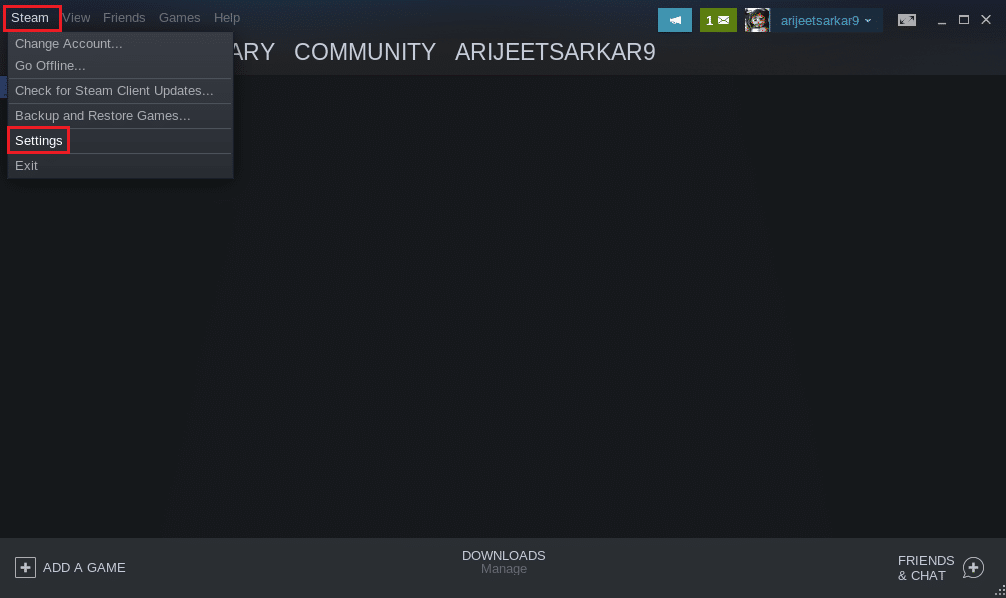
7. Haga clic en la pestaña Steam Play en el panel izquierdo de la ventana Configuración y marque la opción Habilitar Steam Play para títulos compatibles.
8. Además, marque la opción Habilitar Steam Play para todos los demás títulos en la sección Avanzado y haga clic en el botón Aceptar para guardar los cambios.

Paso III: Instalar Among Us en Steam
Ahora que instaló la aplicación Steam y también habilitó la funcionalidad Steam Play en la aplicación, puede descargar e instalar Among Us en una PC con Linux con unos simples pasos.
1. Inicie la aplicación Steam.
2. Haga clic en la pestaña TIENDA en la esquina superior izquierda de la aplicación Steam.
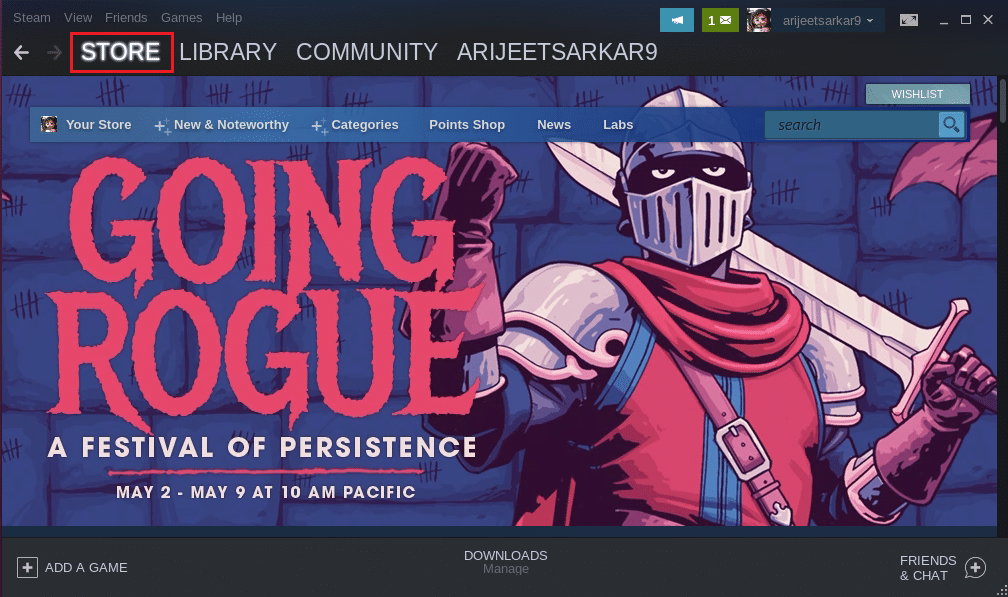
3. Busque Among Us desde la barra de búsqueda.
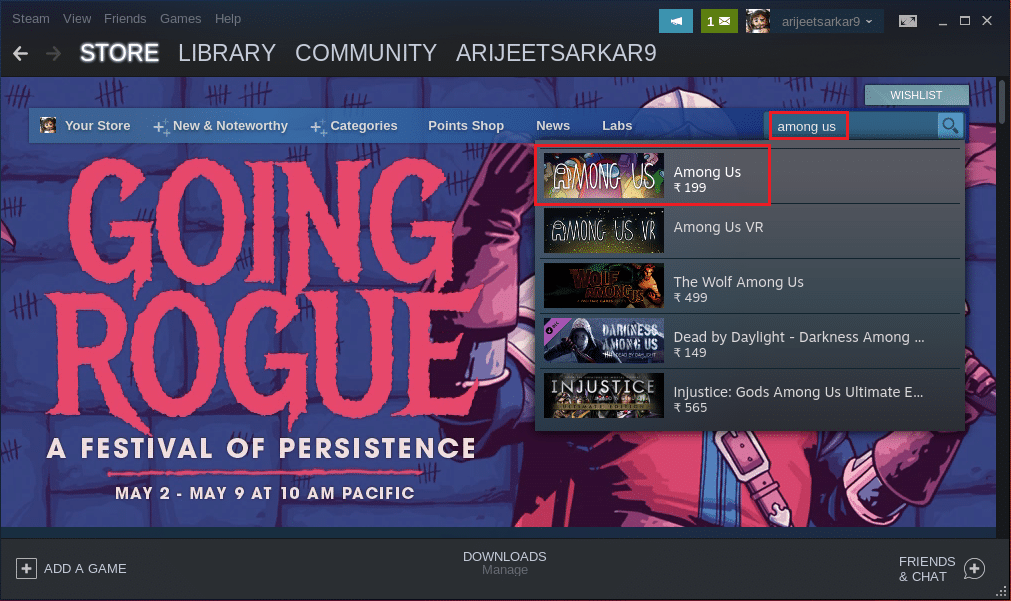
4. Haga clic en el botón Agregar al carrito junto a Comprar entre nosotros para comprar el juego.
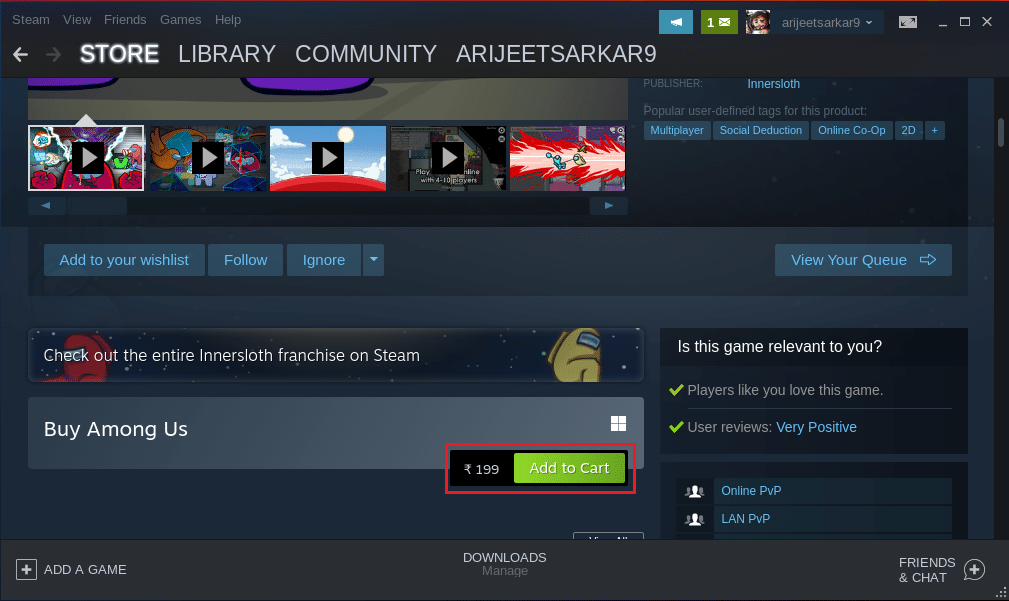
5. Luego, haga clic en la opción Comprar para mí.
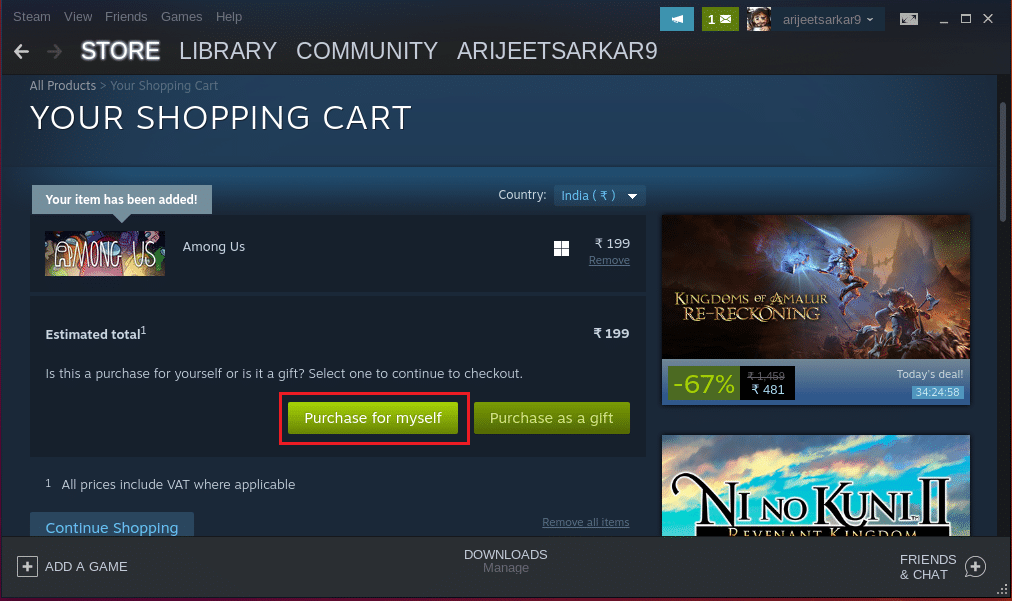
6. Elija un método de pago en la sección MÉTODO DE PAGO y haga clic en el botón Continuar para completar el pago de la aplicación.
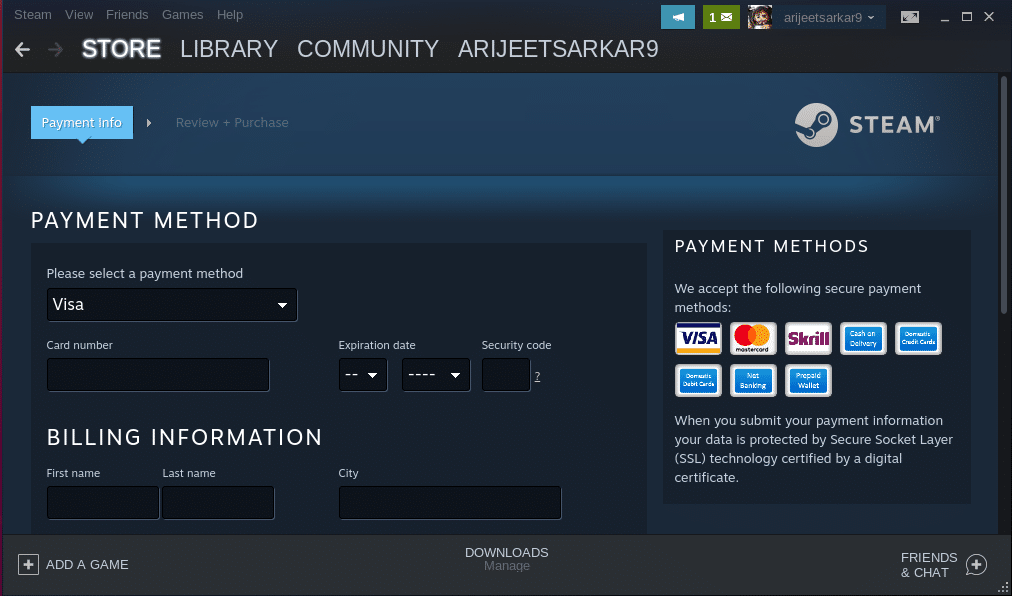
7. Navegue a la pestaña BIBLIOTECA en la aplicación Steam, haga clic derecho en la pestaña Among Us en la sección JUEGOS y seleccione la opción Propiedades… en el menú.
8. Seleccione la pestaña GENERAL en el panel izquierdo de la ventana Propiedades de Among Us, escriba el siguiente comando en la sección OPCIONES DE INICIO y haga clic en el botón Aceptar para guardar los cambios.
PROTON_NO_ESYNC=1 PROTON_USE_WINED3D=1 %command%
9. Navegue a la pestaña BIBLIOTECA en la aplicación Steam y seleccione la pestaña Among Us en la sección JUEGOS.
10. Haga clic en el botón INSTALAR de la aplicación para instalar el juego Among Us en su PC.
11. Después de instalar el juego, haga clic en el botón JUGAR en el juego para jugarlo en su PC con Linux.
***
El artículo describe los métodos para descargar e instalar Among Us en PC con Linux. Los métodos para términos como descarga de Among Us Linux o Linux Among Us fueron respondidos en el artículo. Háganos saber sus sugerencias y publique sus consultas en la sección de comentarios.